エイジングテストとは(発音的な問題でエージングとも呼ばれます)長時間製品を稼働させて動作に問題がないかをテストするものです。工業製品などでは耐久性を見るために行われていているようです。古くなっても安全かということでしょうね。
ゲームの場合でもエイジングテストがあります。これは長時間ゲームを動かしっぱなしにして問題が起きないかを調べます。ある画面で何時間も放置するとゲームが停止するといったことが起きないか調べたり、自動でゲームを進行させるようにしてエラーが起きないかをチェックします。
ゲームエンジンを使っていると前者の問題はそうおきないでしょう。メモリの取得・解放とかを自前で行っていると起こりがちな低レベルの問題が主です。
エイジングでは特に後者の自動でゲームプレイを行わせ、バグがないかの検査に使うことが役に立ちます。放っておくだけでゲームをPCが自動で遊んでくれると、自分で何回もテストするよりも何倍も効率的にテストが可能です。人間がやると飽きてしまうのでどうしてもテストの精度は悪くなっていきます。これが機械にやらせれば延々と正確にテストを繰り返してくれます。
テスト結果を見るためにログに出力するようにしたり、ゲームの進行具合を確認すると良いです。
エイジングを行うためにはプログラムにそれ用のコードが必要になります。ただしこれらのコードは製品には不要なので、定義があるかないかでコードを抹消できるようにしておくのが重要です。作り方としてはユーザーの入力が必要な時にプログラムで模倣するようにすれば良いのです。模倣といっても人間らしくする必要性はありません。可能な選択肢の中からランダムで選択するようにしておけば十分です。選択肢が多いならまだ行っていない選択を優先して選ぶというようにするのも有効です。要は可能な組み合わせを全て行えればテストとして十分なわけです。ランダムの場合は数を増やせば自動的に全ての可能性をテストできるため、意外と良い方法です。
人間の入力がなくてもゲームが動くようになればテストが開始できます。 この時点でエイジングテストが可能な段階になりますが、いろいろな省略を実装するとより効率的にテストが行えます。動作のバグを見つけるといったときは演出関連の処理を省いたりすると短い時間でチェックが増やせます。
以下の例はアニメーションを最低限にしているチェックです。 高速に対戦が行われているのが見て取れます。このテストではトランプゲームのルールが正しく作れているかと、AIが学習して強くなるかを試しています。
対戦結果のUIの表示が一瞬されるため視覚的にもゲームの進行が行われているかなんとなく把握できます。
エージングテストをしてみました。コンピュータ同士の超高速の対戦でバグがないかを調べています。画面上側が学習するAIで下側は正直者AIかランダムAIです。 pic.twitter.com/MoqSUDVhRT
— FreelyApps (@FreelyApps) 2016年1月16日
エイジングテストは放っておいてもずっとテストをし続けてくれるということ重要です。ゲームを起動したままにしておくことができないといけないのですが、Unityのエディターは他のアプリを選択しているときには動作を停止してしまいます。つまりエイジングテスト中はUnity以外のプログラムをPCで操作することができなくなるのです。
エイジングテスト中にはPCで他のことをしたかったりするので、これは困ったと思っていました。
Unityのエディターを他のアプリを選択しているときでも動作しておく方法が、ハルシオンシステムの気ままBlog「【Unity】Unityが非アクティブでも動作を進めさせておく。 」にあったので試してみました。結果は期待通り、他のアプリケーションを操作しながら、Unityエディターを動かすことができました。
Player SettingsのRun In Backgroundをチェックすればいいのですが、このチェック項目はPCやWeb Playerなどの共有設定です。本来このプロパティは実行プログラムが一時停止されないための設定だと思いますが、エディターの動作もこれで設定されているようでした。
実はこの記事を書いているときもエイジングテストを行いながらでした。何回も繰り返すとログにもエラーが出なくなり、それなりの品質になると思います。

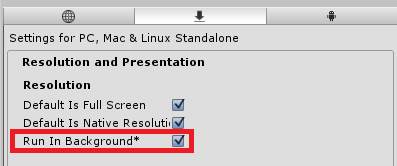

コメント